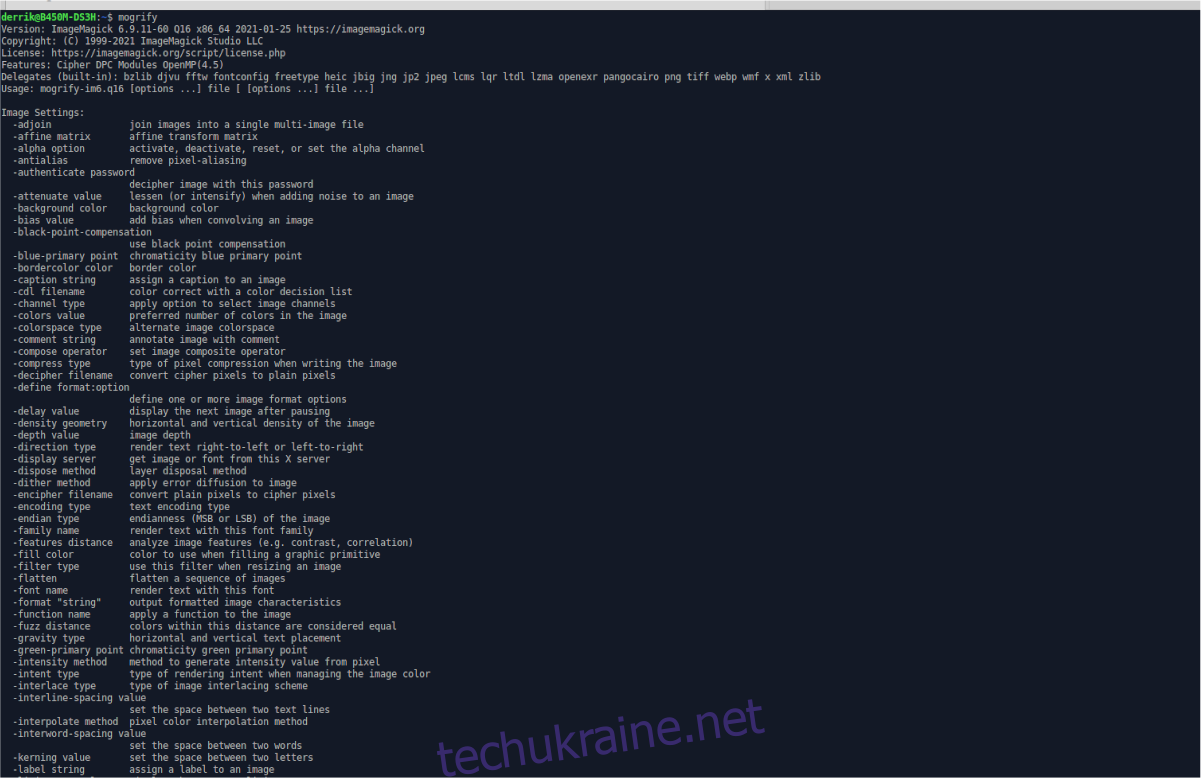У вас є файли зображень PNG, які потрібно конвертувати в JPG, на вашому ПК з Linux? Не знаєте в першу чергу про конвертування форматів зображень? Ми можемо допомогти! Дотримуйтесь цього посібника, коли ми розглянемо, як конвертувати файли зображень PNG у JPG на Linux!
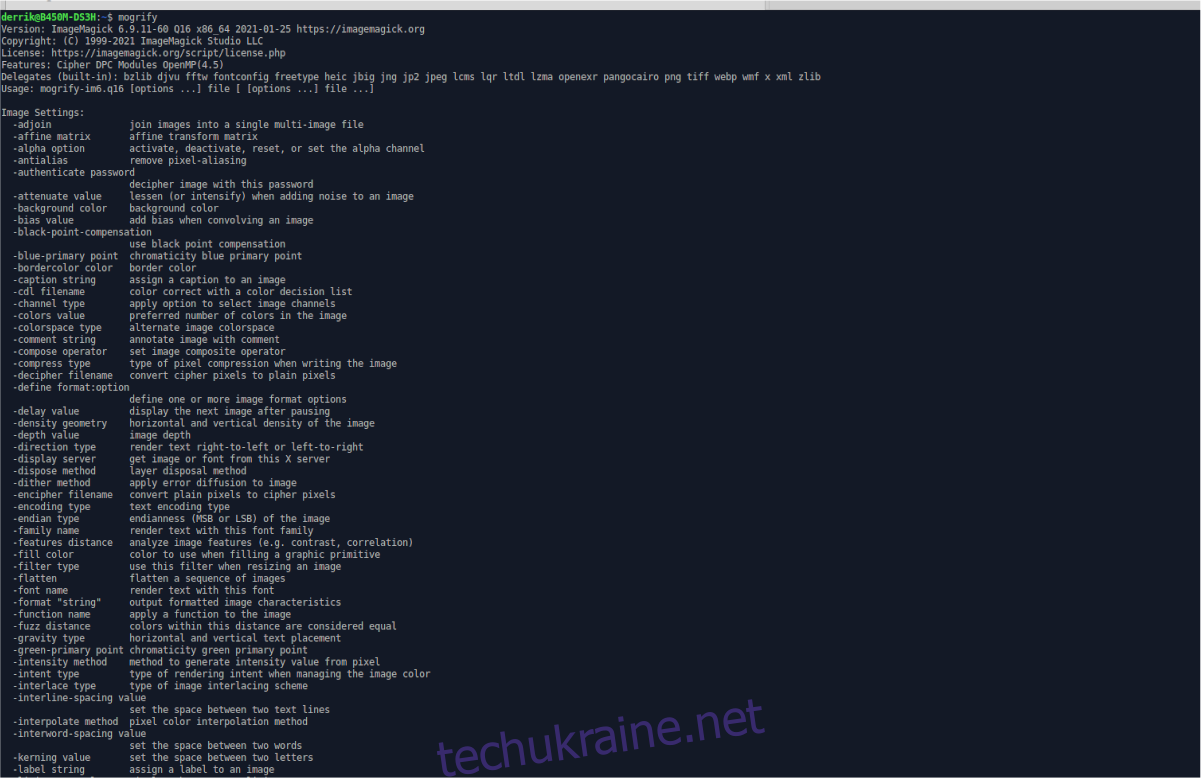
Встановлення ImageMagick на Linux
Існує багато способів конвертувати файли PNG у файли JPG у Linux, але найшвидший і найкращий спосіб — це використовувати ImageMagick, утиліту командного рядка, яка може конвертувати зображення, в тому числі PNG.
ImageMagick знаходить свій шлях на комп’ютерах багатьох користувачів Linux, оскільки багато програм, які люди використовують, як правило, так чи інакше покладаються на ImageMagick. Однак, перш ніж продовжити, нам все одно потрібно розглянути, як встановити це програмне забезпечення на Linux.
Програма ImageMagick підтримується всіма операційними системами Linux. Щоб почати інсталяцію, відкрийте вікно терміналу, натиснувши Ctrl + Alt + T на клавіатурі. Або знайдіть «Термінал» у меню програми та запустіть його таким чином.
Відкривши вікно терміналу, дотримуйтесь інструкцій із встановлення, які відповідають операційній системі Linux, яку ви використовуєте на своєму ПК.
Ubuntu
В Ubuntu Linux ви можете встановити програму ImageMagick на свій комп’ютер за допомогою наведеної нижче команди apt install.
sudo apt install imagemagick
Debian
Якщо ви використовуєте Debian, ви зможете запустити в системі досить останню версію ImageMagick за допомогою команди apt-get install нижче.
sudo apt-get install imagemagick
Arch Linux
Ті, хто використовує Arch Linux, зможуть запустити програму ImageMagick на своїх системах, ввівши команду pacman нижче.
sudo pacman -S imagemagick
Fedora
Ви використовуєте Fedora Linux? Якщо так, ви зможете встановити ImageMagick на свій комп’ютер за допомогою наведеної нижче команди dnf install.
sudo dnf install imagemagick
OpenSUSE
Ви використовуєте OpenSUSE Linux на своєму комп’ютері? Якщо так, ви зможете змусити програму ImageMagick працювати у вашій системі за допомогою наведеної нижче команди встановлення zypper.
sudo zypper install imagemagick
Загальний Linux
Якщо ви використовуєте операційну систему Linux, яку ми не розглянули в інструкції з встановлення, не хвилюйтеся. Швидше за все, ви все одно зможете нормально запустити ImageMagick. Перевірте свій менеджер пакетів (команду терміналу, яку ви використовуєте для встановлення програмного забезпечення) на наявність пакета «imagemagick» та встановіть його.
Крім того, якщо ви не можете знайти пакет “imagemagick” у вашій системі і вам потрібно його встановити, дотримуйтесь інструкцій офіційного вихідного коду веб-сайту ImageMagick. Він проведе вас через усе, що вам потрібно знати, щоб створити його з нуля.
Використання ImageMagick для перетворення PNG в JPG
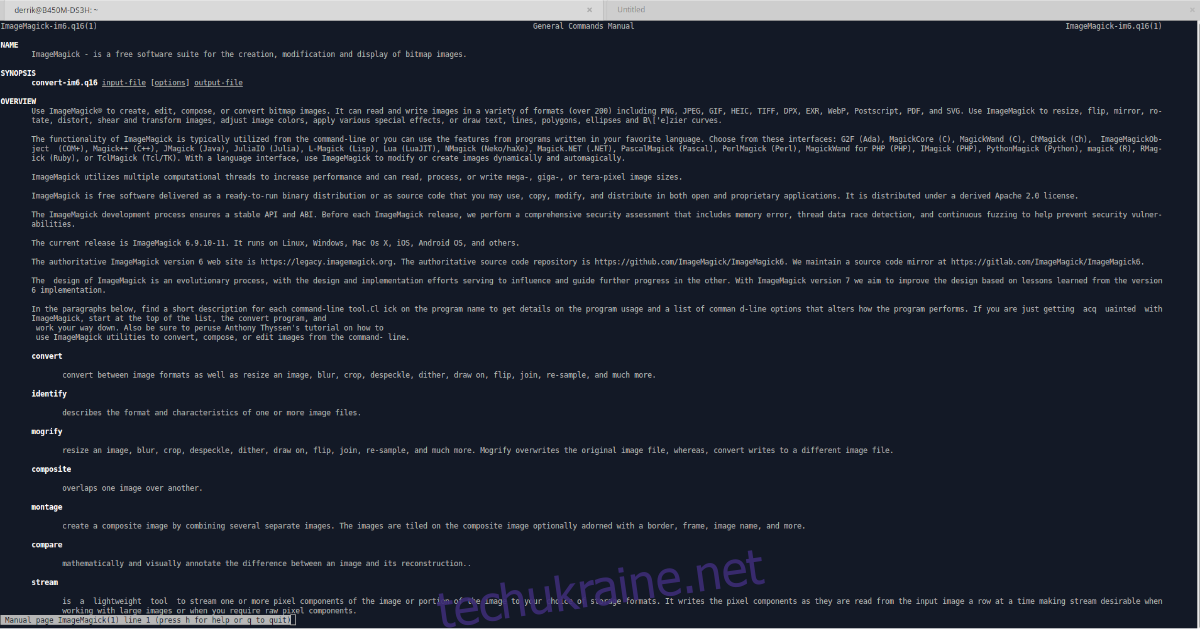
ImageMagick можна використовувати для перетворення зображень через термінал. У цьому посібнику ми покажемо, як використовувати його для перетворення PNG у файли JPG. Щоб почати, запустіть вікно терміналу, натиснувши Ctrl + Alt + T, або знайшовши «Термінал» у меню програми.
Відкривши вікно терміналу, дотримуйтесь наведених нижче інструкцій залежно від того, скільки зображень ви хочете конвертувати одночасно.
Перетворіть одне зображення
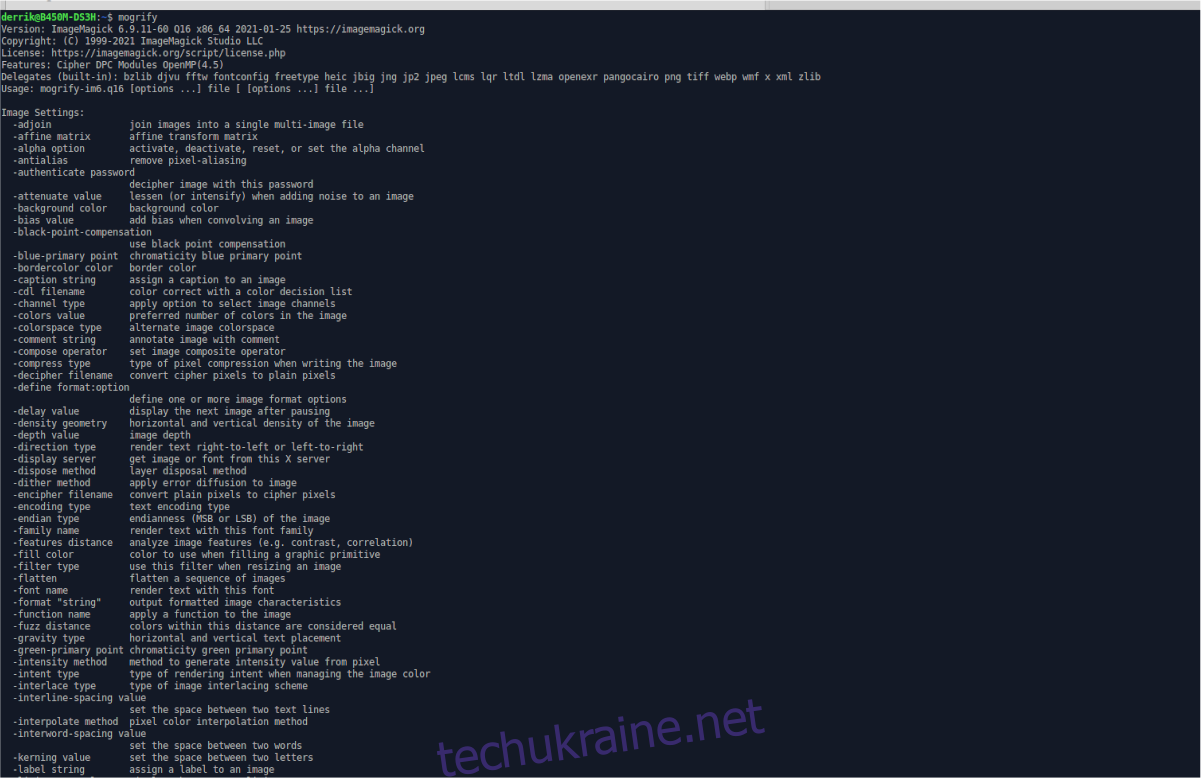
Щоб перетворити одне зображення, почніть з використанням команди CD для переміщення в папку, де знаходиться файл зображення PNG. У цьому прикладі ми будемо використовувати «Зображення».
cd ~/Pictures/
Опинившись у папці, скористайтеся командою mogrify з параметром командного рядка -format jpg.
mogrify -format jpg MY-PNG-FILE.png
Після написання вищевказаної команди mogrify ImageMagick перетворить ваш файл у JPG з такою ж назвою файлу в тій самій папці, що й файл PNG.
Перетворення кількох зображень
Поряд з конвертуванням окремих зображень у ImageMagick, також можна конвертувати кілька зображень одночасно. Для початку скористайтеся командою CD, щоб переміститися в папку, в якій знаходяться ваші декілька файлів PNG. Знову ж таки, у цьому прикладі файли або PNG будуть розташовані в папці «Зображення».
Використовуючи команду CD, перейдіть до папки «Pictures» з терміналом.
cd ~/Pictures
Опинившись у папці «Pictures», використовуйте команду mogrify та параметр командного рядка -format jpg, щоб ImageMagick знав, який формат використовувати. Потім вкажіть файли для конвертації. Оскільки ми конвертуємо кілька файлів, використовуйте символ *.
Символ * є символом підстановки. Коротше кажучи, символ підстановки дозволяє команді шукати кожен файл із певним типом файлу. У цьому випадку ми можемо використовувати його для перетворення кожного файлу PNG.
mogrify -format jpg *.png
Коли перетворення завершиться, ви побачите різні файли JPG з тими ж іменами, що й ваші файли PNG.